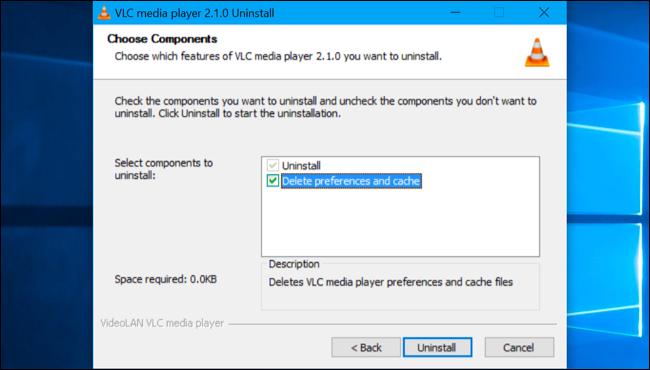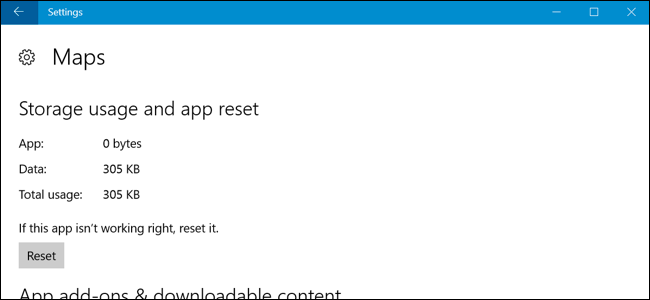
Con la Actualización de aniversario de Windows 10 , ahora puede restablecer los datos de una aplicación sin tener que desinstalar y reinstalar la aplicación. Esto puede solucionar problemas cuando una aplicación ha entrado en un mal estado, o simplemente restaurar rápidamente una aplicación a su configuración predeterminada.
Perderá cualquier configuración y datos almacenados en caché en la aplicación, por lo que tendrá que configurar la aplicación nuevamente desde cero después. Esta nueva opción solo funciona para las aplicaciones de la “Plataforma universal de Windows”, que generalmente se instalan desde la Tienda Windows, pero tenemos algunos consejos sobre cómo restablecer las aplicaciones de escritorio en la última sección de este artículo.
Cómo restablecer los datos de una aplicación para UWP en Windows 10
Para restablecer los datos de una aplicación, abra la aplicación Configuración desde su menú Inicio. Dirígete a Sistema> Aplicaciones y funciones.
Busque la aplicación que desea restablecer en la lista de aplicaciones instaladas y haga clic o tóquela. Haga clic en el enlace «Opciones avanzadas» debajo del nombre de la aplicación.
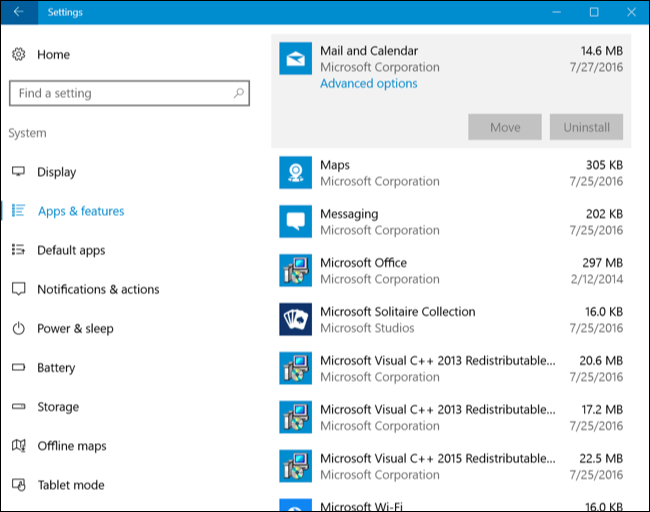
Haga clic o toque el botón «Restablecer» para restablecer la configuración de una aplicación.
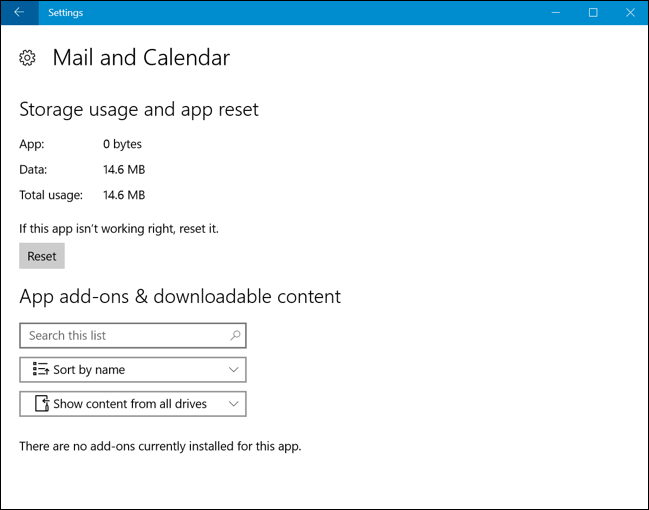
Tendrá que hacer clic en un segundo botón «Restablecer» para confirmar que desea borrar los datos de la aplicación.
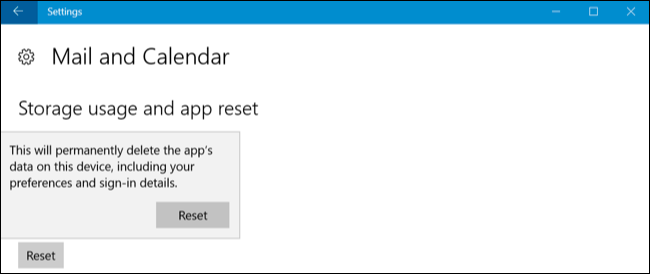
En el futuro, también podrá eliminar complementos de aplicaciones y otro contenido descargable de esta pantalla. Sin embargo, actualmente ninguna aplicación usa esta función.
Cómo restablecer una aplicación de escritorio de Windows
Desafortunadamente, no existe una forma estándar de restablecer la configuración de una aplicación de escritorio de Windows. Si selecciona una aplicación de escritorio en la lista Aplicaciones y funciones, no verá el enlace «Opciones avanzadas».
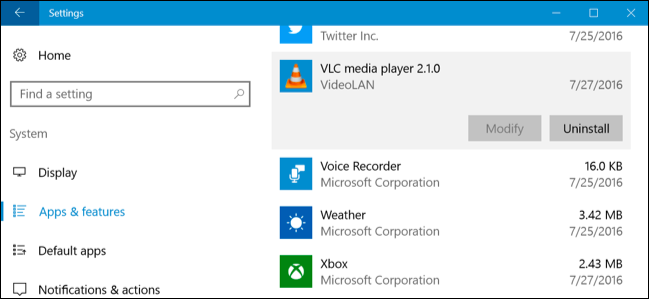
Deberá encontrar una opción específica para la aplicación en sí. Algunas aplicaciones tienen opciones integradas para restablecerse a la configuración predeterminada. Otros pueden requerir que profundice en su sistema de archivos y elimine una carpeta específica del programa en el directorio Datos de la aplicación (% APPDATA%), por ejemplo.
En muchos casos, puede borrar la configuración de una aplicación si la desinstala, le dice al desinstalador que elimine cualquier configuración y luego la vuelve a instalar.
Para eliminar los datos de una aplicación de escritorio de Windows, deberá buscar una opción específica para ese programa. Busque en la web el nombre de la aplicación y «restablecer la configuración» o algo similar para encontrar esta información.